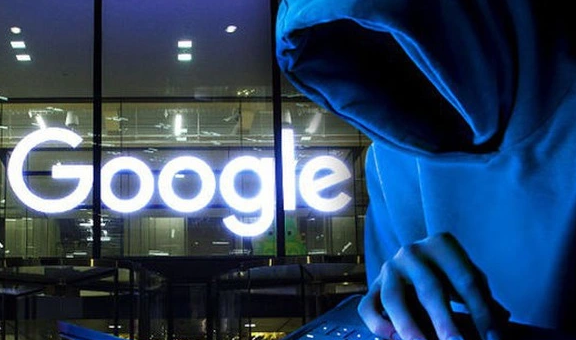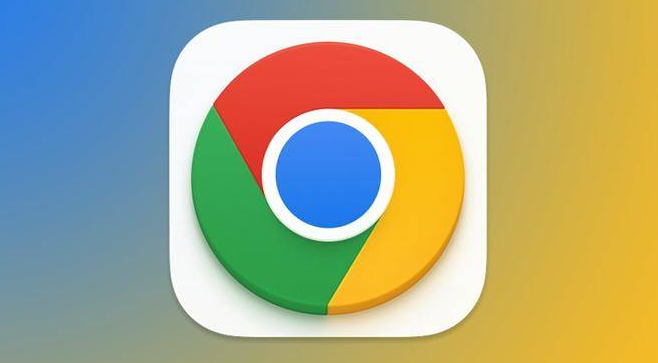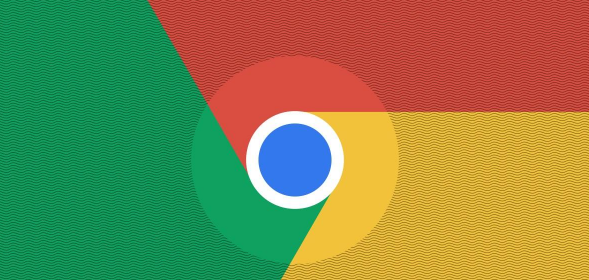谷歌浏览器自动填写表单功能教程
时间:2025-07-13
来源:谷歌浏览器官网

1. 进入设置页面:打开Chrome浏览器,点击右上角的三个点图标,选择“设置”选项。也可以通过在地址栏输入`chrome://settings/`后按回车键直接打开设置页面。
2. 找到自动填充设置选项:在设置页面的左侧菜单中,点击“自动填充”。这将展示所有与自动填充相关的选项。
3. 启用自动填充功能:在自动填充页面中,会看到一个复选框:“启用自动填充功能后,只需点击一次即可填写多个网络表单”。勾选此复选框以启用该功能。
4. 添加和管理自动填充信息:点击“管理自动填充设置”,在这里可以添加和管理Chrome保存的不同类别的信息,如地址、信用卡等。点击“添加新地址”和“添加新信用卡”来预设这些数据,确保它们是完全加密的,可以放心使用。
5. 使用自动填充功能:完成上述步骤后,点击“确定”保存设置。现在,当需要填写在线表单时,Chrome将会自动填充预设的信息。如果保存了多组地址或其他信息,在需要填写的地方点击输入框右侧的箭头,可以选择不同的信息进行填充。
6. 注意事项:公共电脑可能存在一定的安全风险,建议不要在这些设备上启用密码保存功能。定期查看和管理已保存的密码和表单数据,删除不再需要的条目以减少潜在风险。无论是否使用自动填充功能,都应尽量使用复杂且唯一的强密码来保护账户安全。